我們在使用CAD軟件進行CAD文件繪制的過程中,為了避免一些斷電、強制關機等外在因素導致的CAD文件保存時無法保存的情況,我們可以設置CAD文件的備份保存。
浩辰CAD文件的備份保存使用方法
在打開“工具---選項”對話框后,再單擊對話框中的“打開和保存”如下圖所示:
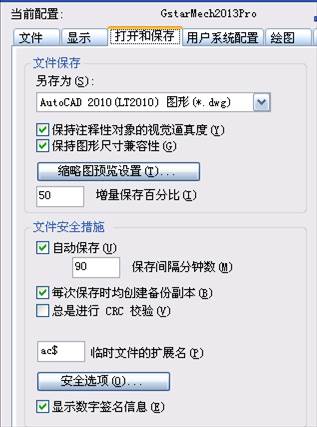
在“文件安全措施”選項中我們可以修改“保存間隔分鐘數”例如改為10分或更小。同時是否“每次保存時均創建備份副本”我們可以根據自己的需要來進行選擇。
在浩辰CAD中我們還可以使用“多文件快速保存”,相對于 傳統的自動備份存在保存速度慢的問題,若有用戶習慣于設置保存間隔時間很短的話,就會出現頻繁保存頻繁等待而影響工作效率,浩辰CAD獨創的快速多文件保存系統,從算法上優化了保存的速度,用戶在工作中甚至都感覺不到就已經完成了保存,即使用戶設置再短的保存間隔時間,也不會影響到工作效率了。
同時,在進行查找備份文件時我們可以通過“工具---選項”中的“文件”欄中的“自動文件保存位置”來查找備份文件。如下圖所示

再找到自動保存的文件后,要注意文件的保存時間保留最新的文件,然后將文件的后綴重命名為“DWG”格式即可。
在進行CAD設計和制圖的過程中,有時候會出現一些意外情況例如斷電、計算機系統故障、軟件長時間運行導致的崩潰等。這時候就會導致我們的工作前功盡棄只能重新開始,白白浪費了自己的時間和精力。為了預防類似情況的發生,我們可以使用CAD文件保存中的CAD文件的自動保存功能。
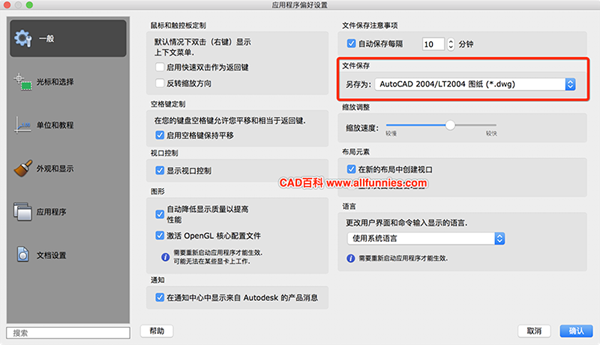
2019-10-21

2019-09-04

2019-07-30
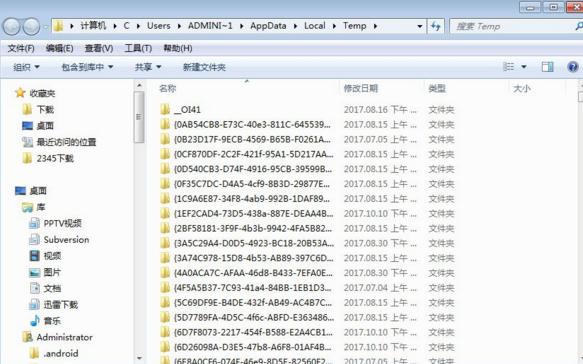
2019-06-10

2019-04-26

2019-12-03

2019-06-14

2019-06-14

2019-05-29
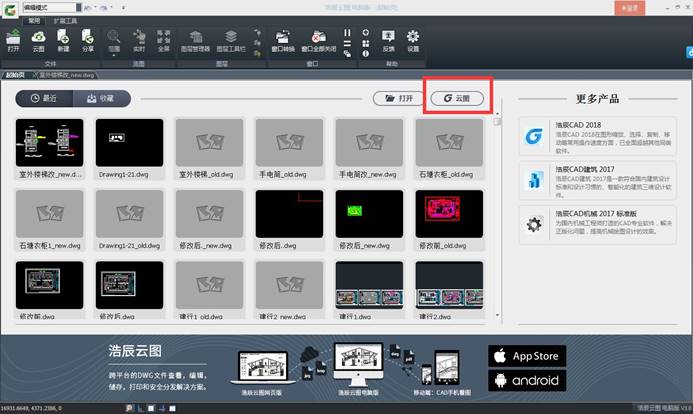
2019-05-10

2023-11-09

2023-11-09
